Bạn sở hữu một số bức ảnh chân dung hay ảnh hoa rất đẹp và muốn tạo ra khuôn ảnh chạm nổi từ những bức ảnh đó. Một số bước đơn giản sau đây sẽ giúp bạn dễ dàng thực hiện việc đó với PhotoShop.
Bước 1:
Chọn bức ảnh mà bạn muốn chạm nổi, nếu bạn chưa có sẵn ảnh trên máy có thể lấy bức ảnh sau:
Bước 2:
Vào Image > Adjustments > Desaturate để chuyển bức ảnh sang màu đen trắng
Bước 3:
Tại panel Layer, chuột phải vào layer ảnh và chọn Duplicate layer (nhân đôi layer hiện tại lên). Đổi tên layer mới theo tên bạn muốn.
Bước 4:
Vào Image > Adjustments > Invert, bạn sẽ có một bức ảnh như tấm ảnh chụp x quang.
Bước 5:
Tại panel Layer, thiết lập Opacity của layer mới là 50% (layer ảnh x quang), bạn sẽ thấy bức ảnh của bạn chuyển thành hình nền màu xám.
Bước 6:
Kích chọn công cụ Move to (V) và dùng các phím mũi tên để di chuyển bức ảnh layer trên. Nếu bạn di chuyển ảnh lên trên, ảnh của bạn sẽ là chạm trìm, di chuyển ảnh xuống dưới, ảnh sẽ là chạm nổi.
Sưu tầm
CHÚC BẠN THÀNH CÔNG !
Bạn ghé thăm diễn đàn lần đầu? hãy đăng ký ngay bây giờ để tham gia.
Chào mừng bạn đến với ITVNN FORUM - Diễn đàn công nghệ thông tin.
Nếu đây là lần đầu tiên bạn tham gia diễn đàn, xin mời bạn xem phần Hỏi/Ðáp để biết cách dùng diễn đàn. Để có thể tham gia thảo luận bạn phải đăng ký làm thành viên, click vào đây để đăng ký.
Search Forums
kết quả từ 1 tới 1 trên 1
Ðề tài: PhotoShop - Tạo ảnh chạm nổi
-
05-03-2010, 05:49 AM #1


Trạng thái- Offline
Họ tên- Hoàng Thiên Thanh
Tham gia ngày- Oct 2009
Thành viên thứ- 2889
Đến từ- Hà Tĩnh
Giới tính Bài gởi
Bài gởi- 2,814
Cảm ơn 123Cảm ơn 1,701 lần / 895 Bài viết PhotoShop - Tạo ảnh chạm nổi
Chuyên thiết kế website / forum / Modules ... Hỗ trợ trực tuyến : d.web_vn@yahoo.com
PhotoShop - Tạo ảnh chạm nổi
Chuyên thiết kế website / forum / Modules ... Hỗ trợ trực tuyến : d.web_vn@yahoo.com
-------------------------------------------------------------------------------------------------
Bởi vì : " Anh chỉ mất đi một người không yêu anh,
Nhưng em mất đi một người yêu em thật lòng ... "
-------------------------------------------------------------------------------------------------
Chủ đề mới cùng chuyên mục
- » 9 mẹo sử dụng máy lạnh đỡ tốn điện có thể bạn chưa... (11/04/2024)
- » Kinh Nghiệm Đi Du Lịch Bằng Du Thuyền MSC (02/04/2024)
- » Khái niệm về CSF là gì? Ý nghĩa và vai trò (25/03/2024)
- » Mẹo tra cứu thành phần mỹ phẩm nhanh gọn, chính xác (23/03/2024)
- » Ổ C máy tính báo đầy thì khắc phục thế nào!!! (13/03/2024)
- » Kế hoạch trở thành Trader dành cho người mới bắt đầu (08/03/2024)
- » 05 tính năng nổi bật của Airtable là gì? Cùng HVN tìm... (07/03/2024)
- » Đơn Vị Cung Cấp Các Dịch Vụ Vận Tải Trọn Gói Thành Phát (01/03/2024)
- » Dịch vụ vận chuyển uy tín, trọn gói tại công ty vận... (28/02/2024)
- » Dịch Vụ Cho Thuê Xe Nâng, Các Dịch Vụ Vận Tải Thành... (28/02/2024)
Có thể bạn quan tâm
- » Các sai lầm cần tránh khi chọn gạch lát nền nhà bếp (19/04/2024)
- » Giá Vận Chuyển Từ Việt Nam Đi Indonesia (19/04/2024)
- » VUI123 kèo chính xác NHA: Wolves vs Arsenal 1h30 ngày... (19/04/2024)
- » Soi kèo xiên La Liga cùng Vwin - ngày 20/04 (19/04/2024)
- » GOAL123 Soi kèo Union Berlin vs Bayern 23h30 ngày 20/4 (19/04/2024)
- » Tủ Bếp Acrylic Đẹp Màu Đen Phối Trắng Thông Minh Hiện... (19/04/2024)
- » Mẫu Tủ Bếp Hình Chữ L Gỗ Mdf Cánh Phủ Acrylic Màu Xám... (19/04/2024)
- » [HOT] Kệ để xoong nồi inox đẹp là gì, có những mẫu nào... (19/04/2024)
- » Nâng ngực nội soi giá rẻ có an toàn không? (19/04/2024)
- » Tủ Đựng Chén Bát Bằng Gỗ Tự Nhiên Thiết Kế Tiện Dụng... (19/04/2024)
Thread Information
Users Browsing this Thread
There are currently 1 users browsing this thread. (0 members and 1 guests)
Similar Threads
-
Bộ cài đặt photoshop CS5 và tài liệu hướng dẫn chi tiết
By maihoa12 in forum E-booksTrả lời: 0Bài mới gởi: 08-04-2012, 07:40 AM -
Hướng dẫn sử dụng Photoshop
By buingocanh in forum Phần mềmTrả lời: 2Bài mới gởi: 14-03-2012, 03:20 PM -
Giáo trình tài liệu Photoshop
By buingocanh in forum Phần mềmTrả lời: 0Bài mới gởi: 12-03-2012, 03:20 PM -
Sổ tay photoshop 2010, Photoshop Study 2011
By Hoàng Tiến Nhân in forum E-booksTrả lời: 0Bài mới gởi: 14-10-2011, 07:02 PM -
Tư vấn photoshop
By vanthithanhnha in forum Lập trìnhTrả lời: 7Bài mới gởi: 19-08-2010, 04:43 PM








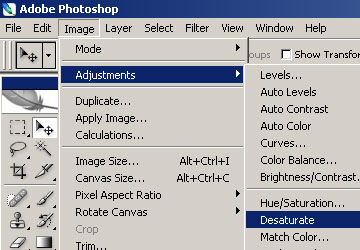
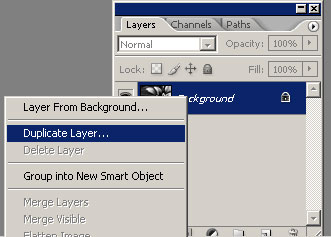
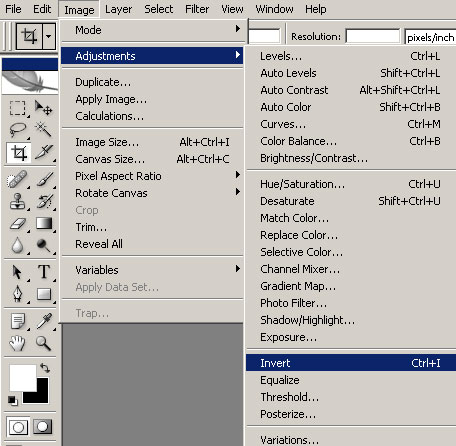
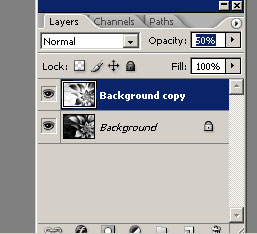
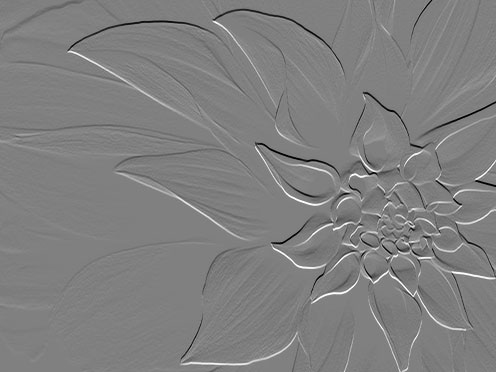
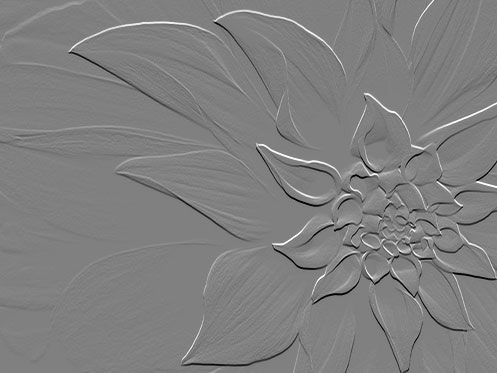

 Trả Lời Với Trích Dẫn
Trả Lời Với Trích Dẫn

Bookmarks